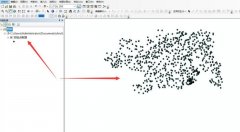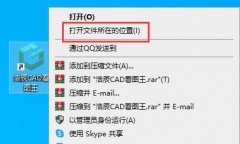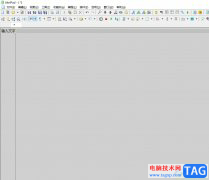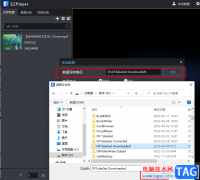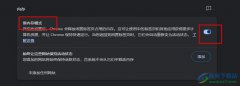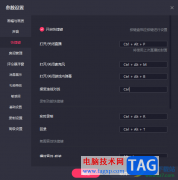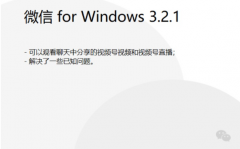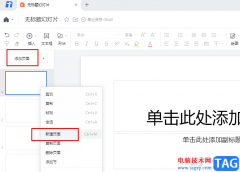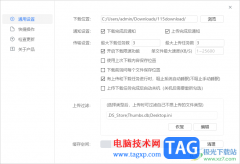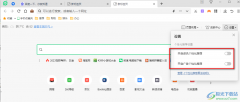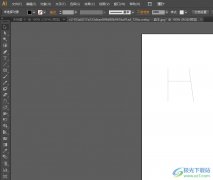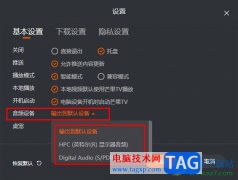很多小伙伴在使用电脑的时候,随着使用时间的增长,电脑中的文件数量越来越多,占用的系统空间也越来越大。为了让电脑能够保持一个顺畅的运行,我们可以选择使用可牛清理大师来对电脑的C盘进行清理。在可牛清理大师中清理C盘是一件很简单的事,我们只需要先对C盘进行扫描,然后将想要清理的文件进行勾选,最后点击一键瘦身选项即可。不过可牛清理大师中的一键瘦身功能需要成为会员才能正常使用。有的小伙伴可能不清楚具体的操作方法,接下来小编就来和大家分享一下可牛清理大师清理C盘垃圾的方法。
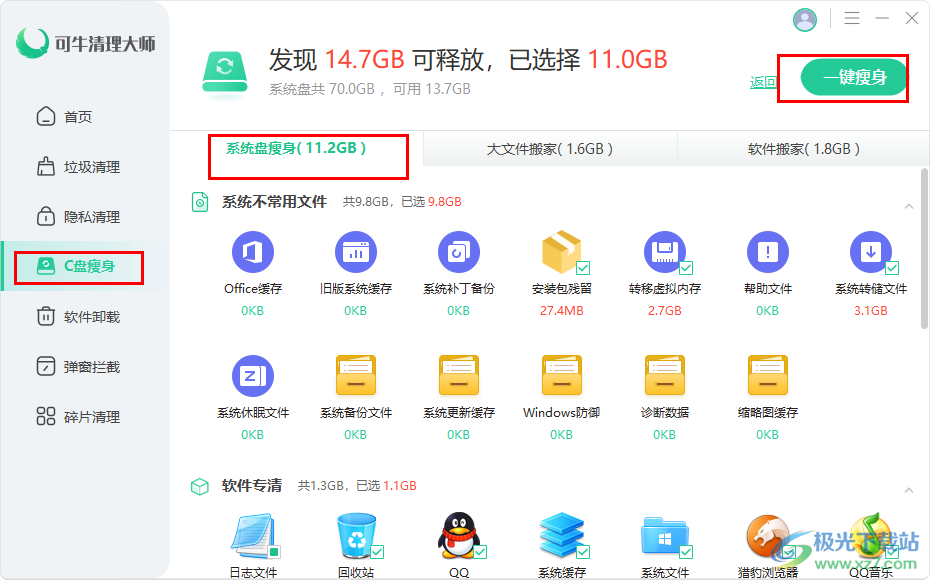
方法步骤
1、第一步,我们先打开电脑中的可牛清理大师软件,然后在软件页面左侧点击“C盘瘦身”选项
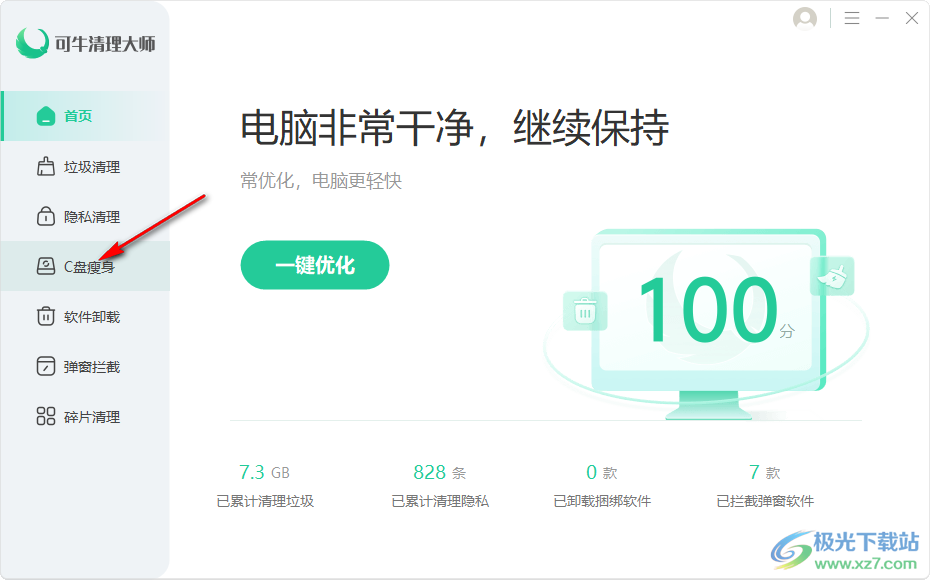
2、第二步,点击C盘瘦身选项之后,我们在该选项页面中找到“一键扫描”选项,点击选择该选项
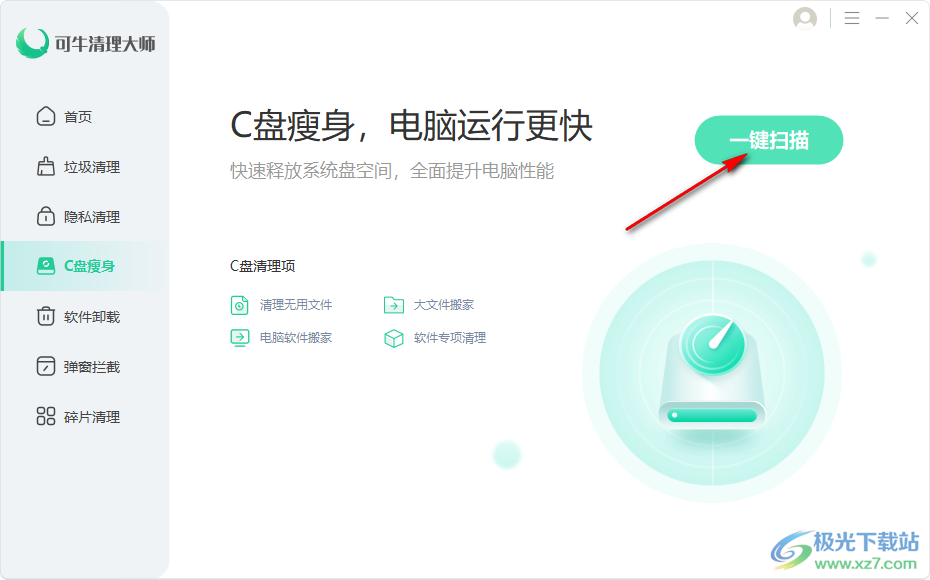
3、第三步,扫描完成之后,我们在系统盘瘦身页面中将自己需要清理的选项进行勾选,然后点击右上角的“一键瘦身”选项
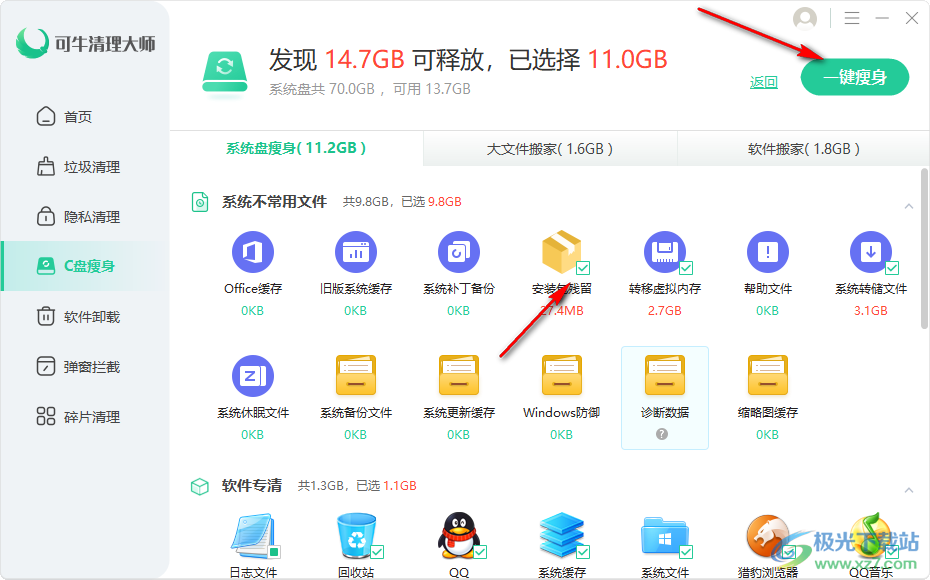
4、第四步,在“大文件搬家”页面中,我们首先将需要移动的文件进行勾选,再点击页面下方的“更换位置”选项,然后选择好文件保存位置并点击“确定”选项,接着在页面右上角点击“一键搬家”选项
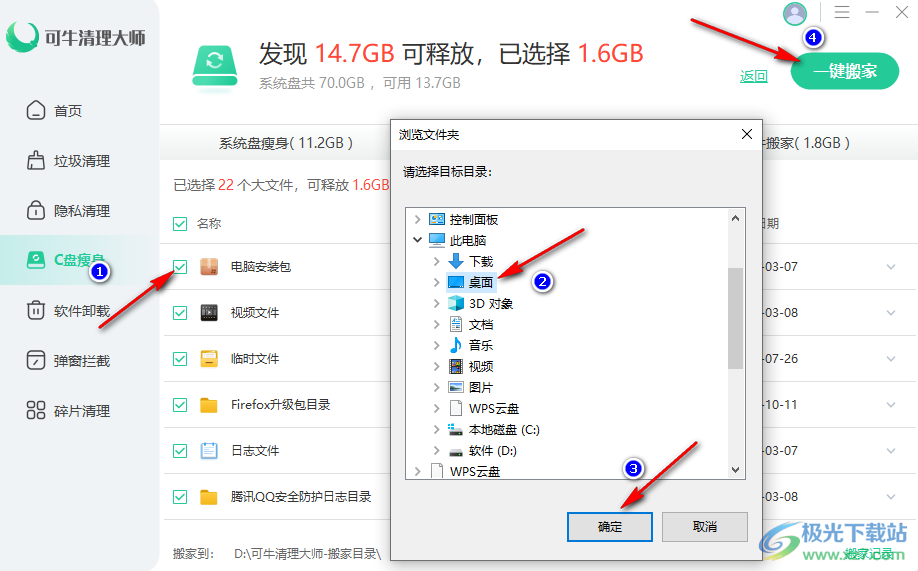
5、第五步,最后我们点击“软件搬家”选项,然后在该页面中同样的操作将需要搬家的软件进行勾选,然后点击更换位置选项,选择好保存位置之后点击确定选项,最后点击右上角的“一键搬家”选项即可,需要注意的是C盘瘦身中的功能都需要先成为会员才能使用
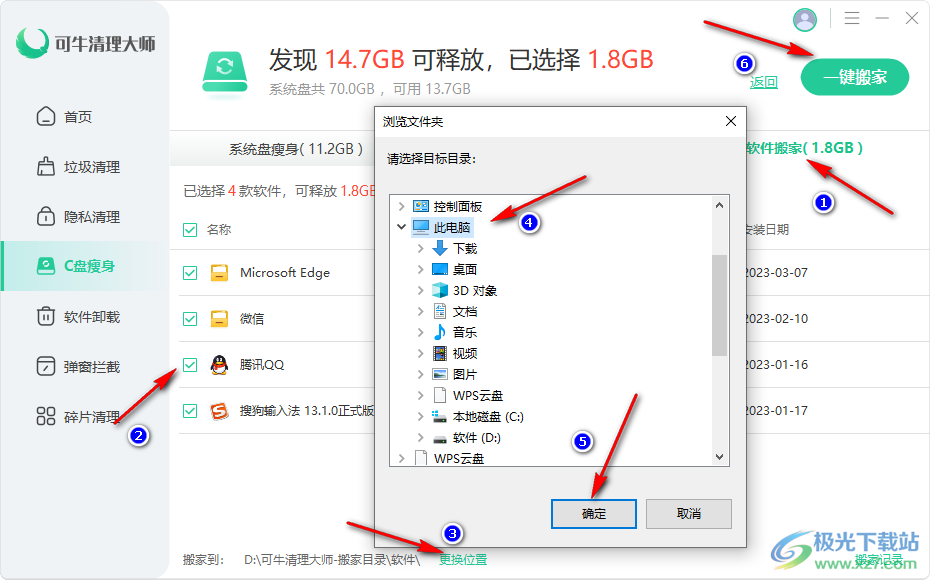
以上就是小编整理总结出的关于可牛清理大师清理C盘垃圾的方法,我们打开可牛清理大师软件,然后点击磁盘瘦身选项,再点击一键扫描选项,扫描完成之后,我们在系统瘦身、大文件搬家以及软件搬家页面中将需要处理的文件或是软件进行勾选,最后点击一键瘦身或是一键搬家选项即可,感兴趣的小伙伴快去试试吧。